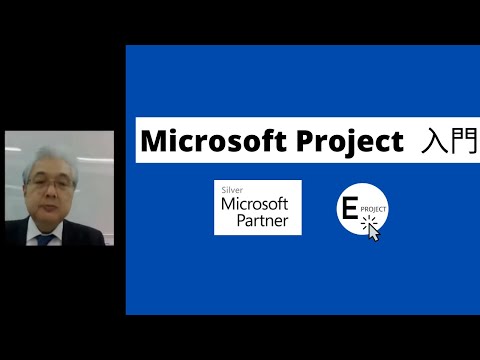
コンテンツ

労働力計画は、プロジェクトのリソースと進捗状況を計画および追跡するための重要な視覚的補助です。リソースグラフユーティリティを使用して、Microsoft Projectで作業計画を作成できます。リソースグラフは、プロジェクト内の労働力の過剰利用または不十分利用の領域を強調するリソース使用状況の図です。すべてまたは選択したリソースの累積作業量を表示するようにリソースグラフを調整して、時間の経過に伴う労働力の割り当てを示します。バースタイルの設定を変更して、ワークロードのSカーブを作成できます。 Sカーブは、特定の期間におけるリソースの進行状況を示します。
リソースのグループ化
ステップ1
人員計画を作成するMicrosoft Projectを開きます。リソースを使用してプロジェクトを開いていることを確認してください。プロジェクトにすべてのリソースが読み込まれていない場合は、Office Fluentリボンの[リソース]タブにある[リソースの追加]オプションを使用します。
ステップ2
[表示]タブをクリックし、[リソースビュー]グループから[リソースシート]を選択します(まだ選択されていない場合)。
ステップ3
「データ」(データ)グループにある「グループ化」(グループ化)から、お好みのオプションでグループを選択します。たとえば、リソースグループまたはリソースタイプによってリソースをグループ化することを選択できます。グループ化されたリソースを使用すると、プロジェクト内のさまざまなリソースの労働力の使用を示すことができます。デフォルトでは、リソースグラフには、単一のリソースのレイバーの使用のみが表示されます。
労働計画の作成
ステップ1
「表示」タブの「詳細」にチェックを入れ、「分割表示」グループの「リソースグラフ」を選択します。これにより、上部のウィンドウペインに「リソースシート」、下部に「リソースグラフ」が表示された分割ビューが表示されます。
ステップ2
「リソースグラフ」を右クリックし、表示されるショートカットメニューから「バーのスタイル」を選択します。 「選択されたリソース」オプションのフィールドを「表示:」(:として表示)から「割り当て超過リソース」および「割り当てリソース」に変更します。他の設定は変更せず、「OK」をクリックして確認します。
ステップ3
再度「リソースグラフ」を右クリックし、表示されるショートカットメニューから「累積作業」を選択します。このアクションは、時間の経過に伴う累積リソースまたは労働力の割り当てを表示します。
ステップ4
「リソースグラフ」を右クリックし、表示されるショートカットメニューから「バーのスタイル」を選択します。 [選択されたリソース]オプションで、[次として表示]フィールドを[割り当てられた作業の合計]から[面積]に変更し、残りの[次として表示:フィールド]を変更します。 "from"選択したリソース "and"リソース "to"表示しない "。 [OK]をクリックして変更を確認します。リソースグラフに、時間の経過に伴う累積的な人材プロジェクト計画が表示されます。